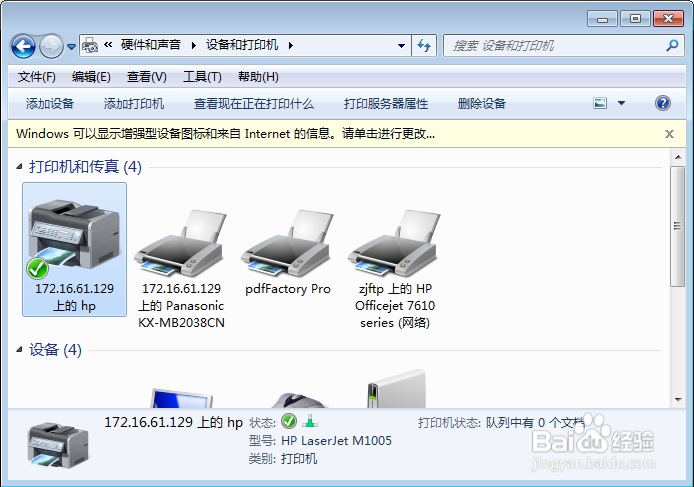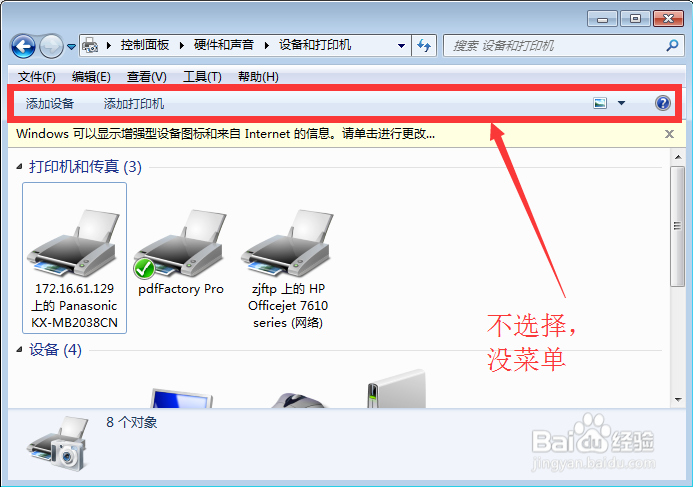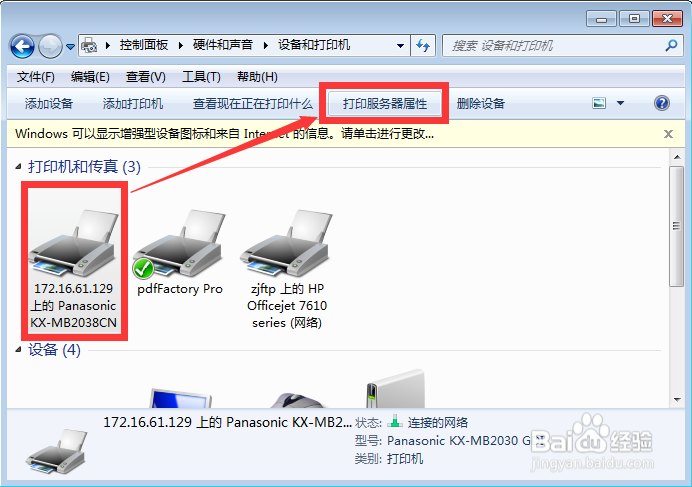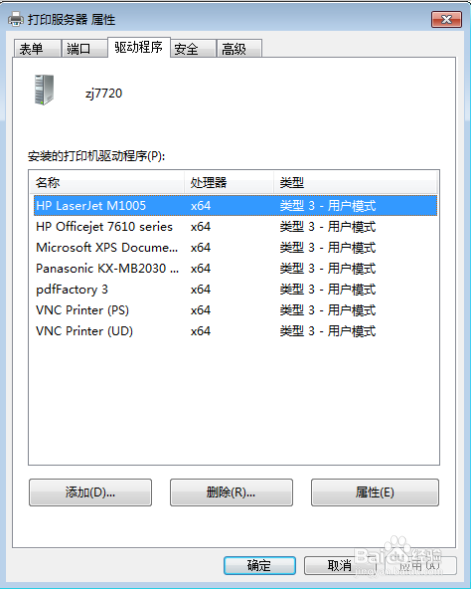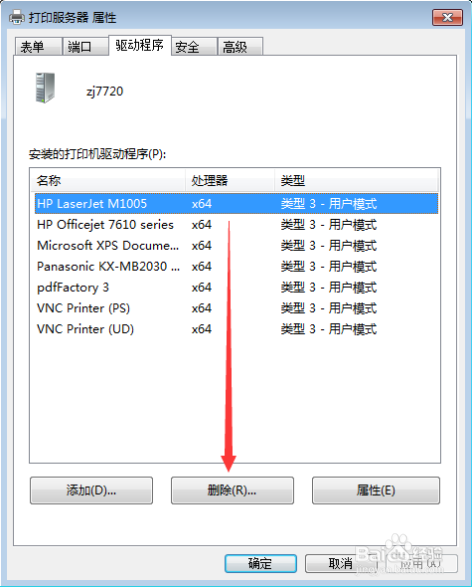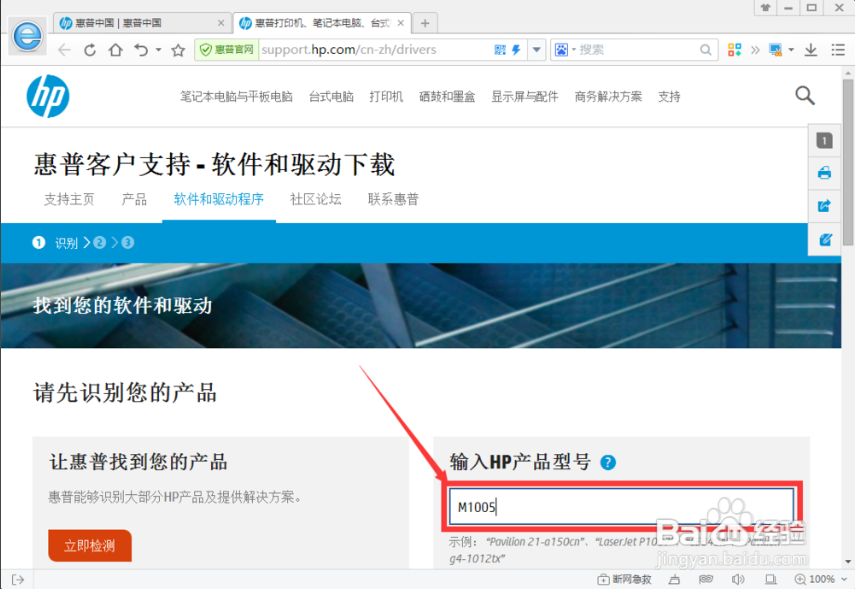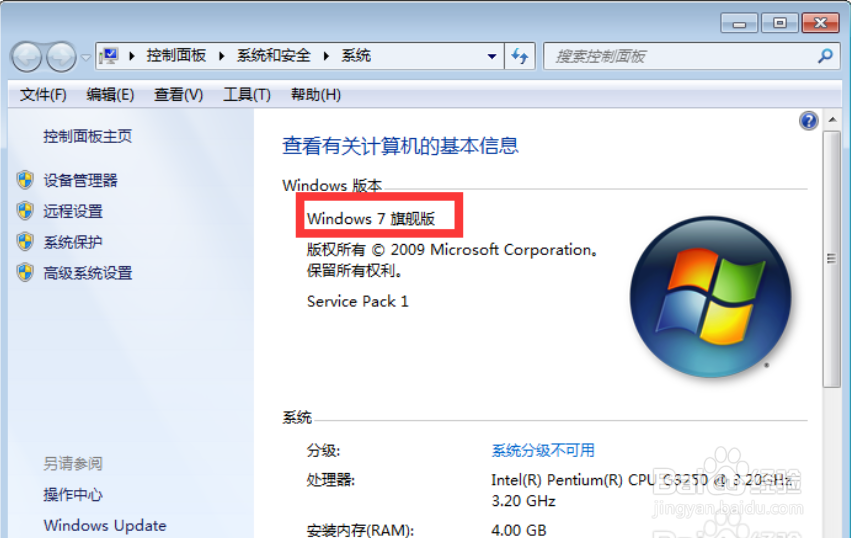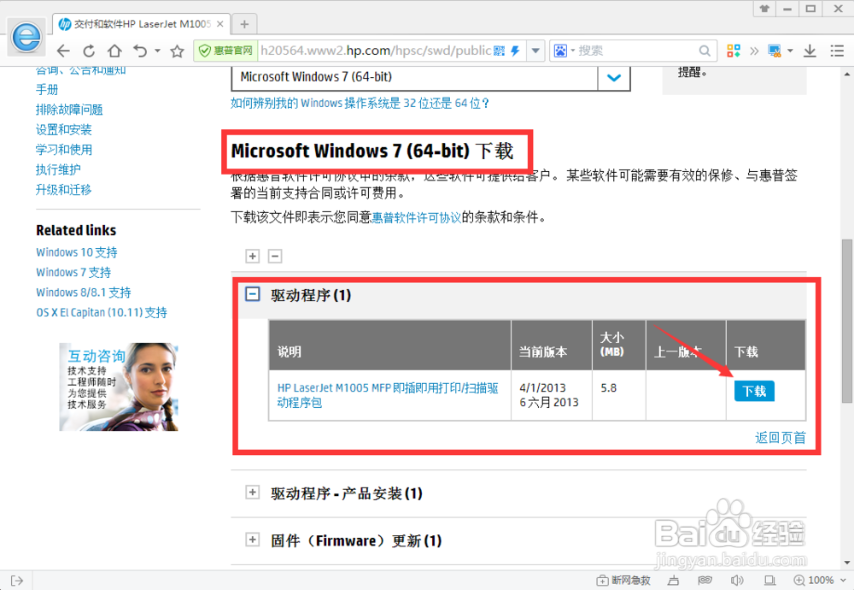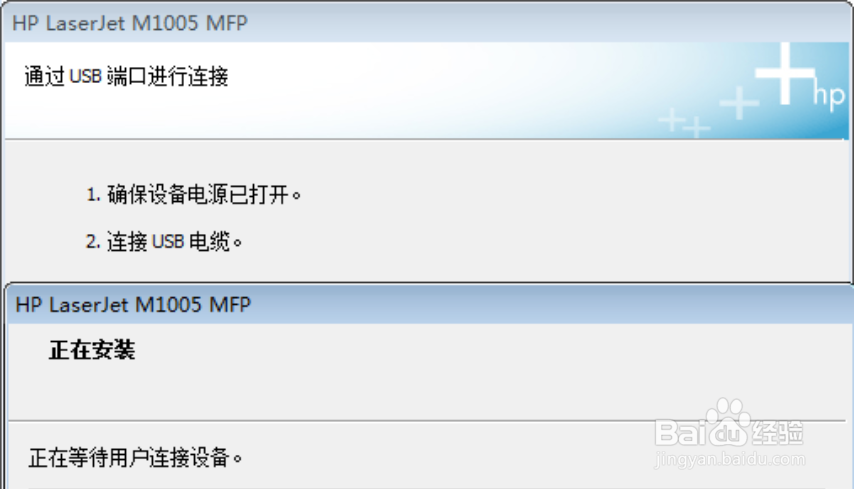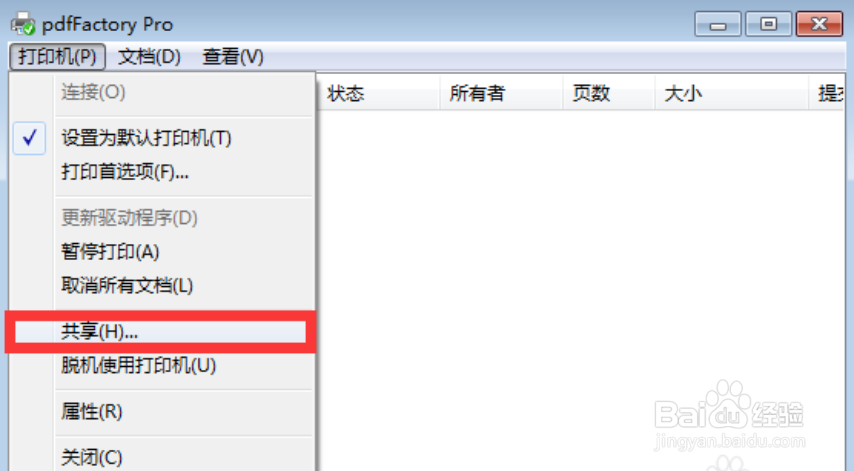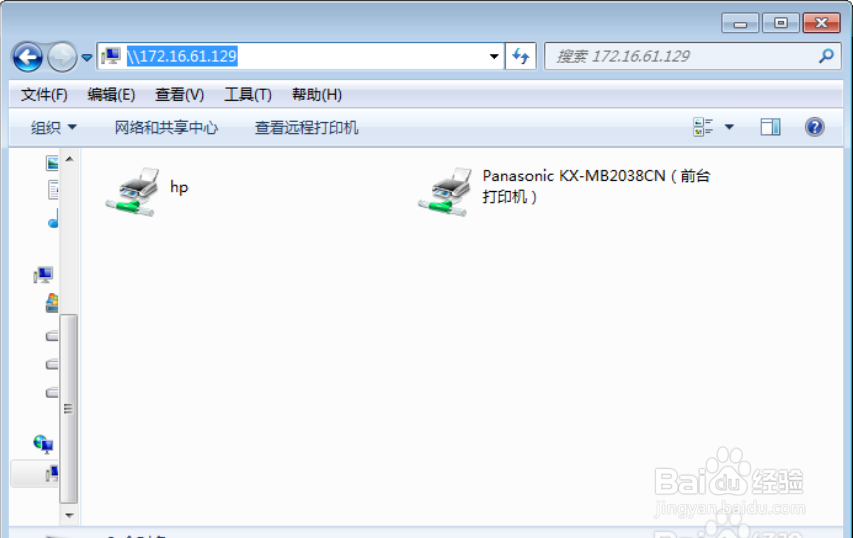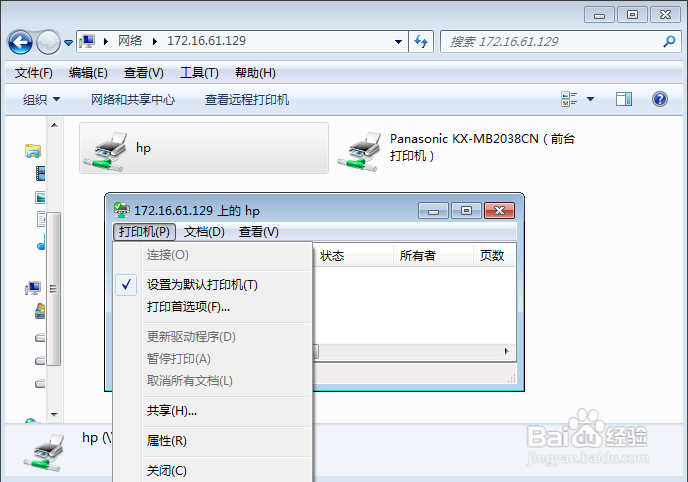1、打开控制面板-打印机界面,右击打印机将其删除,如果没选中当前的任何一个打印机,菜单是这样的,选中任何一个打印机,选中【打印服务器属性】。
2、打印服务器属性,切换到驱动程序界面,选中勺阊扌靡刚删掉的打印机的驱动,并点击删除按钮,删除【驱动程序】 和 【驱动程序包】,驱动正常删除,如果显示删除失败,可以重启电脑,将驱动再删除一次。
3、比如我的打祥缮乖贝印机是惠普M1005MFP,打开惠普官网,切换到驱动下载,按照型号查找打印机,根据电脑系统版本下载合适的驱动,查看电脑系统版本方法:右击计算机属性,或者按下快捷键(WIN+PAUSE)。
4、下载驱动,安装刚下载的驱动。不同品牌的打印机安装方法可能有点不同,添加完以后,共享打印机,访问网络打印机,并添加共享的打印机。
5、添加打印机,并设置默认打印机,就可以了。